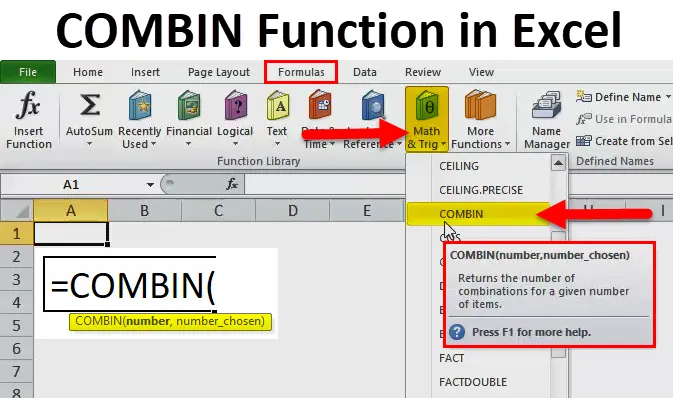
COMBIN-toiminto Excelissä (sisällysluettelo)
- Yhdistä Excelissä
- Yhdistä kaava Excelissä
- Kuinka käyttää COMBIN-toimintoa Excelissä?
Yhdistä Excelissä
- COMBIN-toimintoa käytetään taulukkofunktiona excelissä. Se on sisäänrakennettu Excel-toiminto, joka luokitellaan matematiikan / trig-toiminnon alle.
- On hyödyllistä määrittää tai johtaa jokaiselle yhdistelmien määrälle tietylle kohteiden kokonaismäärälle.
- Tätä toimintoa on helppo käyttää ja erittäin yksinkertainen.
- Se palauttaa tietyn määrän kohteiden mahdollista yhdistelmien määrää toistamatta. tai
- Lopputulos palauttaa mahdollisten yhdistelmien kokonaismäärän valitulle kohteelle ja numerolle.
- Yhdistämistoiminto ei ota huomioon saman kohteen toistoja.
Yhdistä kaava Excelissä
Alla on COMBIN-kaava Excel:
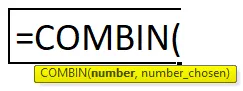
Jos molemmat argumentit ovat pakollisia parametreja, se on syötettävä halutun tuloksen saamiseksi.
- Numero tai n: Se on joukko esineitä tai se on joukko kohteita joukossa
Huomaa: Sen tulee olla yhtä suuri tai suurempi kuin luku_valittu.
- Luku_valittu tai k: Se on yhdistelmän kohteiden lukumäärä tai Se on kappaleiden lukumäärä jokaisessa yhdistelmässä
Kuinka käyttää COMBIN-toimintoa Excelissä?
COMBIN-toimintoa Excelissä voidaan käyttää laskentatapahtumana sekä VBA-funktiona. Tässä on esimerkkejä COMBIN-toiminnosta ymmärtääksesi COMBIN-toiminnon toimintaa Excelissä.
Voit ladata tämän COMBIN Function Excel -mallin täältä - COMBIN Function Excel TemplateEsimerkki # 1 - Yhdistä teksti-arvon toiminto
Oletetaan, että minulla on kuusi tuotetta eli K, L, M, N, O, P
Haluan 2 yhdistelmänä.
Tässä haluan tietää kahden kirjaimen yhdistelmät, jotka ovat mahdollisia luettelosta (K, L, M, N, O, P)
Se voidaan laskea helposti COMBIN-kaavalla.
Valitse solu D10, jossa COMBIN-toiminto on käytettävä.
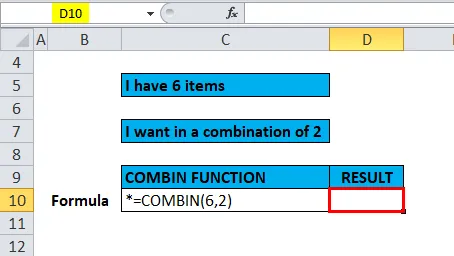
Napsauta lisäystoimintopainiketta (fx) kaavatyökalurivin alla, näyttöön tulee valintaikkuna. Kirjoita hakusana ”COMBIN” toimintokenttään, COMBIN-toiminto tulee näkyviin valintatoimintokenttään. Kaksoisnapsauta COMBIN-toimintoa .
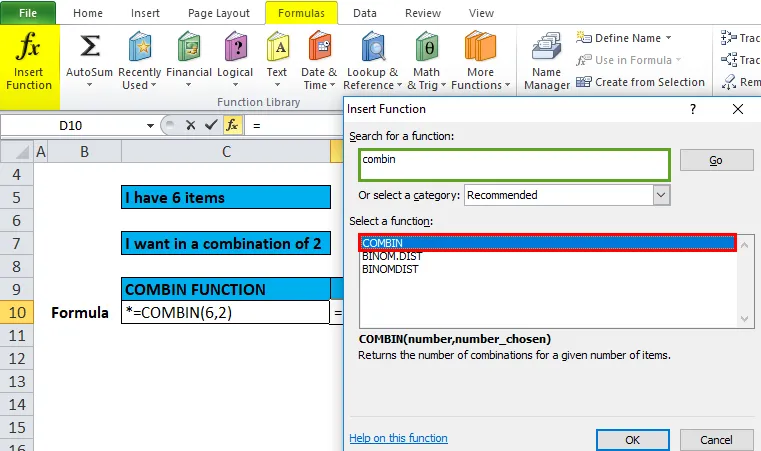
Näyttöön tulee valintaikkuna, jossa COMBIN-toiminnon argumentit (numero ja numero_valittu) on täytettävä tai syötettävä.
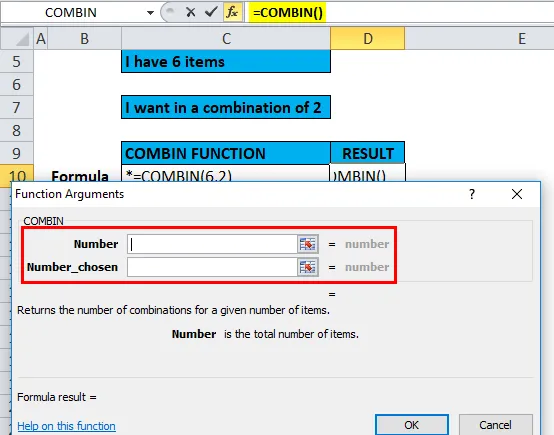
Tässä lukuargumentti on 6, kun taas luku_valittu arvo on 2.
ie = COMBIN (6, 2) käytetään selvittämään mahdollinen yhdistelmien lukumäärä.
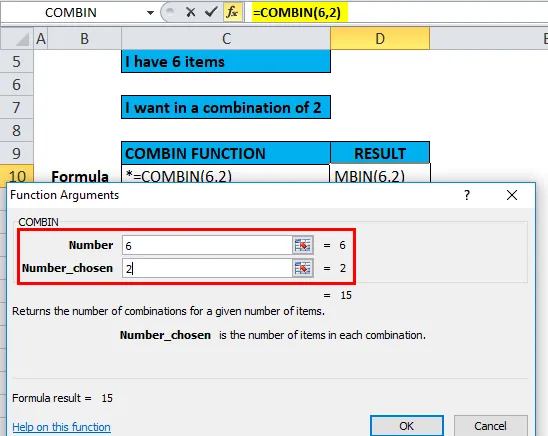
Se antaa tai palauttaa arvon 15 .
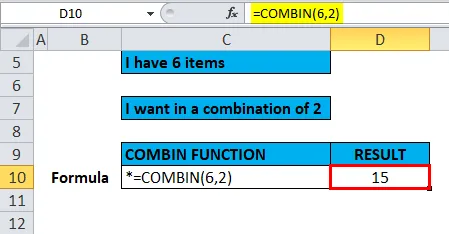
15 alla mainittu yhdistelmä on mahdollista.
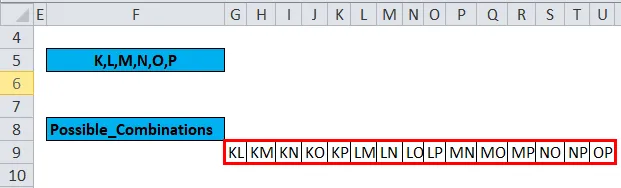
Tässä elementtien sisäinen järjestys ei ole tärkeä, siitä syystä (K, L) ja (L, K) on sama yhdistelmä.
Käytämme nyt COMBIN-kaavaa excel-muodossa selvittääksesi yhdistelmien lukumäärän ilman toistoja muille kohteiden lukumäärille, jotka on otettu joukosta 6.
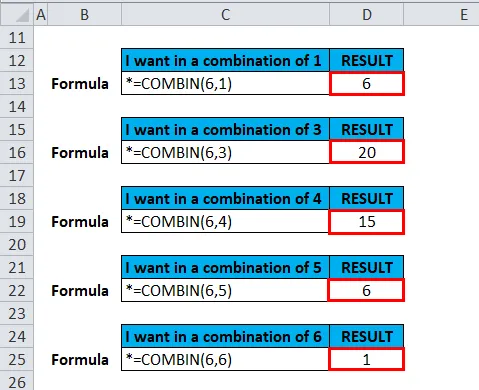
Esimerkki 2 - COMBIN-toiminto numeroarvoa varten
Minulla on numeroita 1-7 Excel-taulukossa
eli 1, 2, 3, 4, 5, 6, 7
Haluan 2 yhdistelmänä.
Täällä haluan tietää luettelosta mahdolliset kaksinumeroiset yhdistelmät (1, 2, 3, 4, 5, 6, 7).
Se voidaan laskea helposti COMBIN-kaavalla.
Valitse solu D7, jossa COMBIN-toiminto on käytettävä.
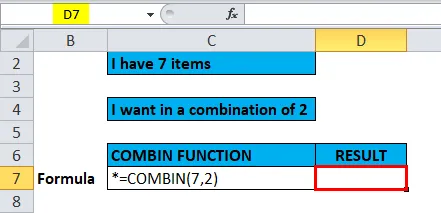
Napsauta lisäystoimintopainiketta (fx) kaavatyökalurivin alla, näyttöön tulee valintaikkuna. Kirjoita hakusana ”COMBIN” toimintokenttään, COMBIN-toiminto tulee näkyviin valintatoimintokenttään. Kaksoisnapsauta COMBIN-toimintoa .
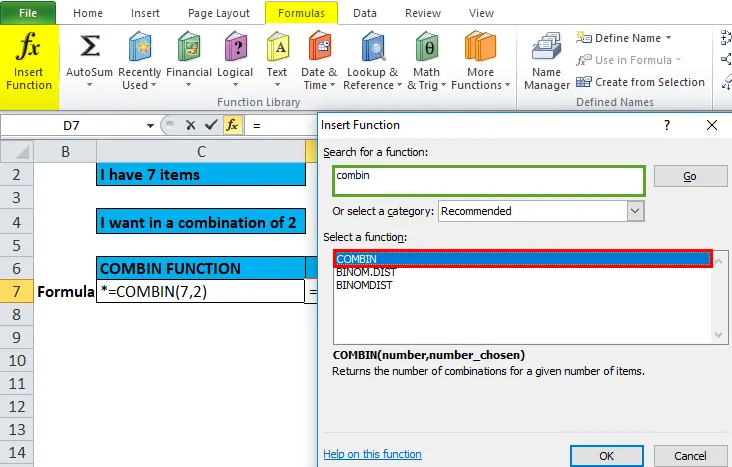
Näyttöön tulee valintaikkuna, jossa COMBIN-toiminnon argumentit (numero ja numero_valittu) on täytettävä tai syötettävä.
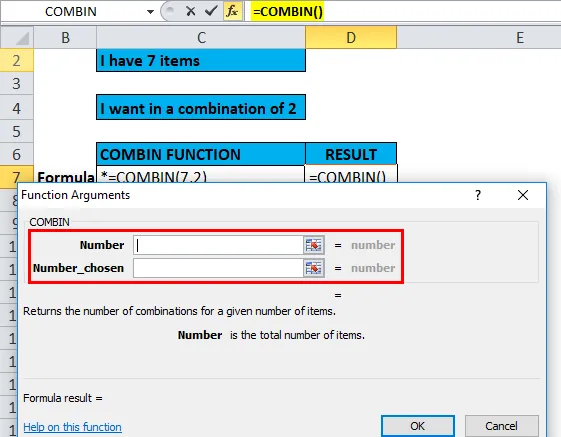
Tässä lukuargumentti on 7, kun taas luku_valittu arvo on 2.
ie = COMBIN (7, 2) käytetään selvittämään mahdollinen yhdistelmien lukumäärä.
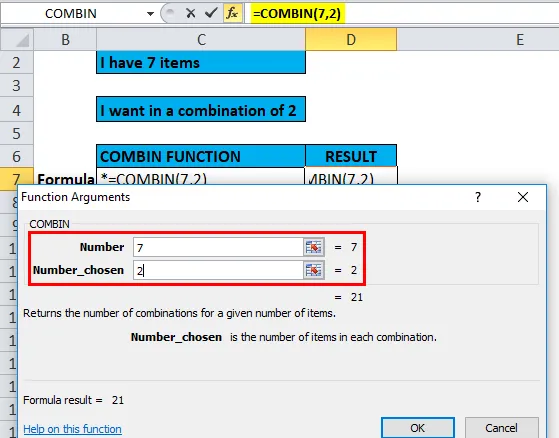
Se antaa tai palauttaa arvon 21.
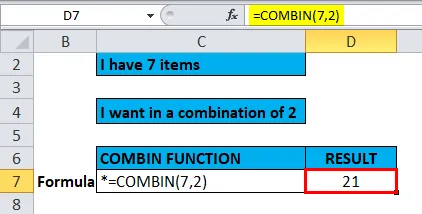
Jäljempänä mainittu yhdistelmä on mahdollinen.
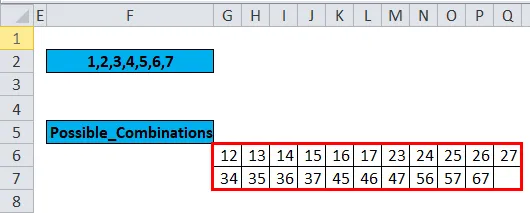
Tässä numeroiden sisäinen järjestys ei ole tärkeä, sillä syy (1, 2) ja (2, 1) on sama yhdistelmä.
Käytämme nyt COMBIN-kaavaa excel-muodossa selvittääksesi yhdistelmien lukumäärän ilman toistoja muille objektimäärille, jotka on otettu joukosta 7.
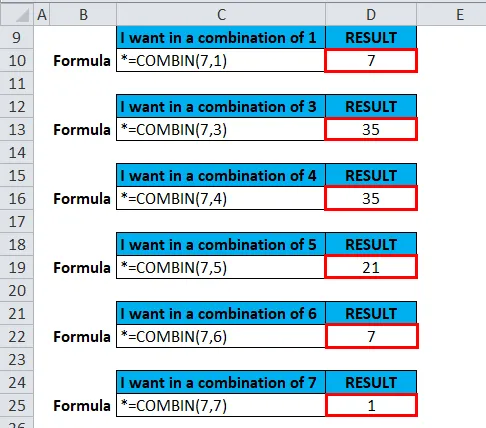
Esimerkki 3
Tässä esimerkissä minun on selvitettävä, kuinka monta joukkuetta on mahdollista yhdeksästä pelaajasta koostuvassa kolmen ryhmässä?
Minulla on täällä pelaajien kokonaismäärä. eli 9
Haluan 3 yhdistelmänä.
Täällä haluan tietää kolminumeroisten yhdistelmien, jotka ovat mahdollisia yhdeksältä pelaajalta.
Se voidaan laskea helposti COMBIN-kaavalla.
Valitse solu “C9”, jossa COMBIN-toiminto on käytössä.
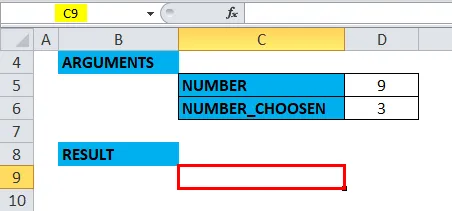
Valitse Matematiikka ja liikatoiminnot -valikosta Yhdistä avataksesi sen Toimintoperusteet -valintaikkuna.
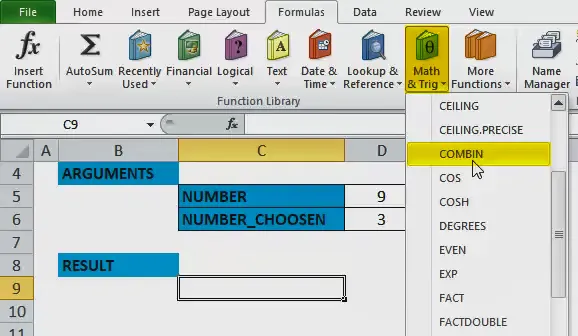
Kirjoita Function Arguments -valintaikkunaan argumentit, jotka ovat sopivia.
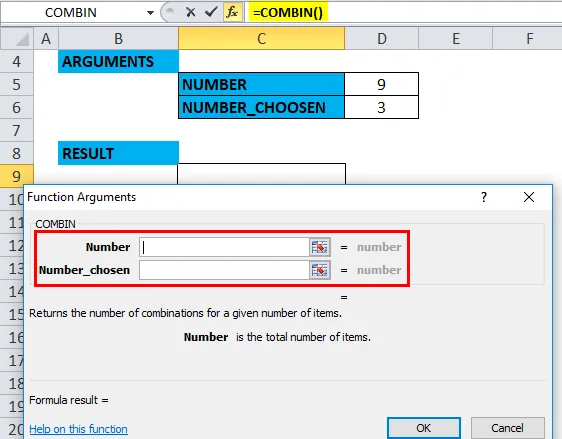
Kirjoita Numero-argumenttiin 9.
Kirjoita Number_chosen-argumenttiin 3.
eli = Yhdistä (9, 3)
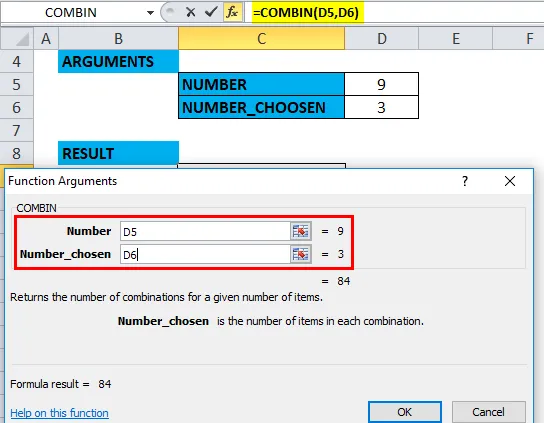
Kun molemmille argumenteille on annettu arvot, vastaus 84 ilmestyy valintaikkunaan.
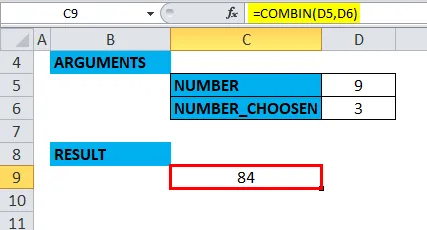
Muistettava asia COMBIN-toiminnossa Excelissä
- Huomaa, että jos jokin COMBIN-toiminnon argumenteista (numero, numero_valittu) toimitetaan desimaaliarvoina, ne COMBIN-funktio katkaisee kokonaislukuiksi.
- Yhdistelmätoiminnossa COMBIN (numero, numero_valittu) , jos luku & numero_valittu argumentti ovat EI-NUMEROINEN ARVO, sitten Yhdistä-toiminto tuottaa arvon # ARVO! Virhe.
- #NUM-virhe tapahtuu, jos toimitettu lukuargumentti on pienempi kuin 0 tai negatiivinen arvo tai jos valittu argumentti on pienempi kuin 0 tai on suurempi kuin lukuargumentti.
ESIM
= Yhdistä (-1, 2) = #NUM!
= Yhdistä (1, 2) = #NUM!
= Yhdistä (“TEKSTI”, 2) = #VALUE!
= Yhdistä (2, ”TEKSTI”) = #VALUE!
- Jos jompikumpi argumenteista eli numero_valittu tai numeroargumentti yhdistelmätoiminnossa on pienempi kuin 0, niin yhdistä-toiminto palauttaa numeron # NUM! Virhe.
- Excel COMBIN ja COMBIN -toiminto laskevat molemmat joukon esineiden joukon tai kohteiden lukumäärän mahdollisia yhdistelmiä. Ainoa ero näiden toimintojen välillä on COMBIN-funktio laskee yhdistelmien toistot, kun taas COMBIN-funktio ei laske toistoa.
ESIM
Esimerkiksi kolmen objektin joukossa X, Y, Z. kuinka monta 2 objektin yhdistelmää on olemassa?
Yhdistä-toiminto antaa tuloksen 3 (yhdistelmät: XY, XZ, YZ);
Taas yhdistämistoiminto antaa tuloksen 6 (yhdistelmät: XX, XY, XZ, YY, YZ, ZZ)
- Yhdistelmä on mikä tahansa ala- tai joukko alaryhmiä riippumatta niiden sisäisestä järjestyksestä. Yhdistelmät eroavat permutaatioista, permutaatioissa sisäinen järjestys on merkittävä.
- COMBIN-toiminnossa sisäinen järjestys ei ole tärkeä.
Suositellut artikkelit
Tämä on opas COMBINistä Excelissä. Tässä keskustellaan COMBIN-kaavasta Excelissä ja kuinka COMBIN Function -sovellusta käytetään Excelissä yhdessä käytännön esimerkkien ja ladattavan Excel-mallin kanssa. Voit myös käydä läpi muiden ehdottamiemme artikkeleidemme -
- Kuinka käyttää XIRR-toimintoa Excelissä?
- Kuinka käyttää NOT-kaavaa Excelissä?
- Opas TRANSPOSEsta Excelissä
- JA: n parhaat käyttötavat Excelissä